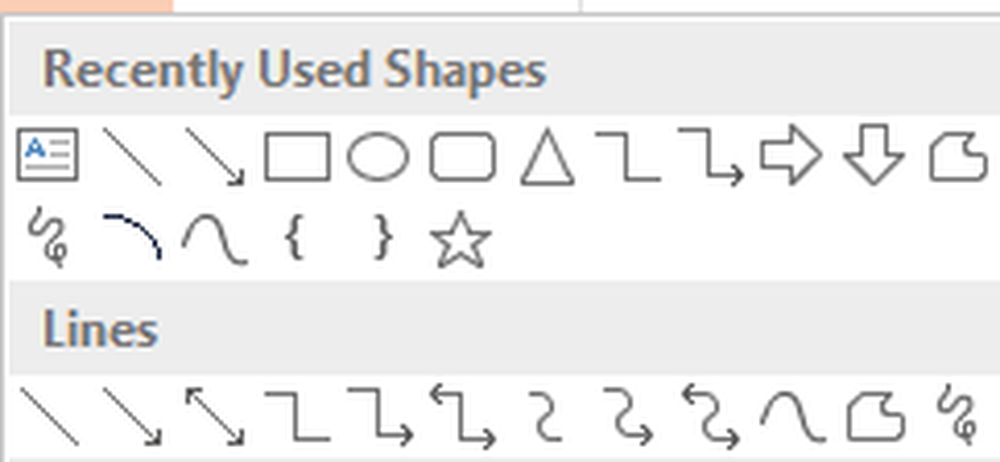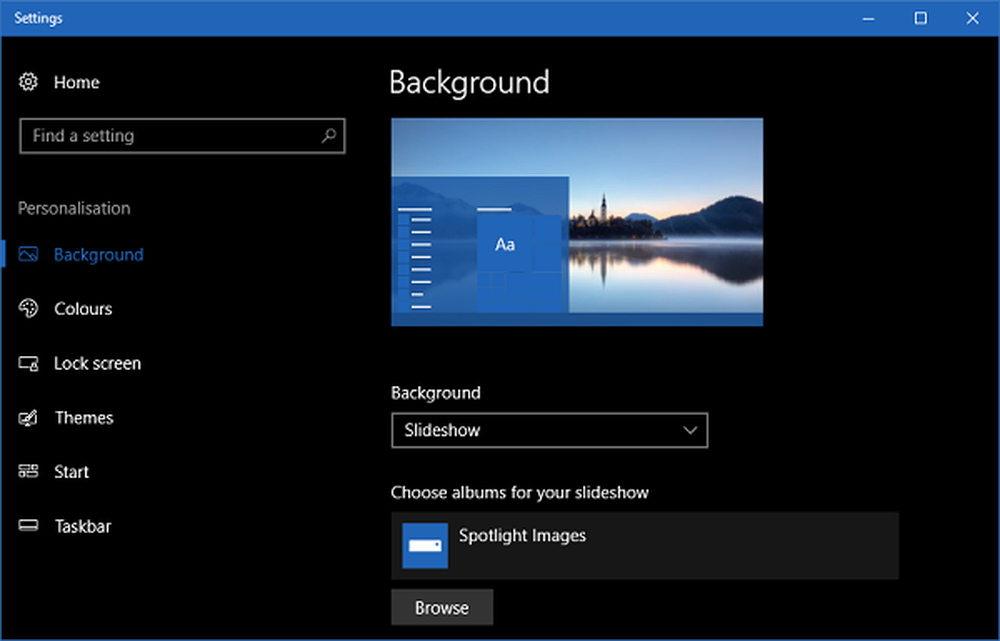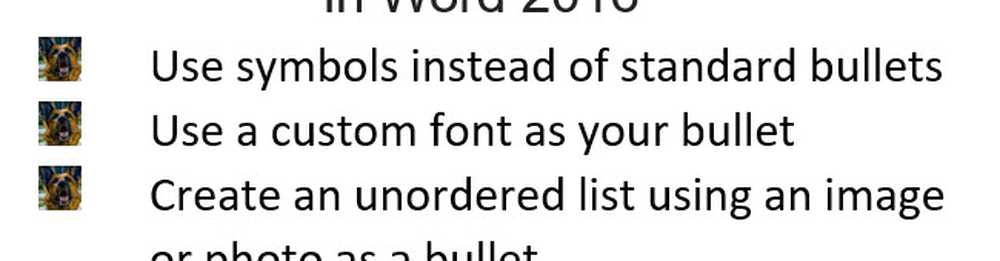So erstellen Sie benutzerdefinierte Excel-Funktionen
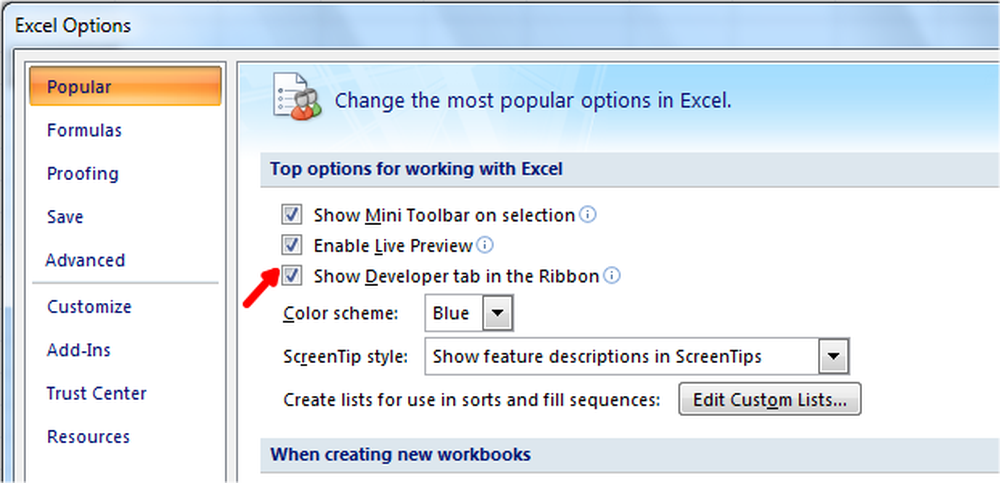
Microsoft Excel Pack kommt mit den vielen vordefinierten Funktionen, die für uns die maximale Arbeit leisten. In den meisten Fällen benötigen wir nie mehr als die eingebauten Funktionen. Was aber, wenn Sie eine Funktionalität benötigen, die von keiner vordefinierten Excel-Funktion bereitgestellt wurde??
Microsoft Excel erlaubt uns zu erstellen Benutzerdefinierte Excel-Funktionen oder Benutzerdefinierte Funktionen mit VBA. Wir können benutzerdefinierte Excel-Funktionen mit der gewünschten Funktionalität erstellen. Sie können in der Excel-Tabelle als reguläre Excel-Funktionen mit "=" gefolgt von dem Funktionsnamen aufgerufen werden. Ich werde Sie durch die Schritte zum Erstellen benutzerdefinierter Excel-Funktionen mit VBA führen.
Erstellen Sie benutzerdefinierte Excel-Funktionen
Da wir die benutzerdefinierte Excel-Funktion mit VBA erstellen, müssen Sie zunächst die Registerkarte "Entwickler" aktivieren. Standardmäßig ist es nicht aktiviert, und wir können es aktivieren. Öffnen Sie die Excel-Tabelle, klicken Sie auf die Schaltfläche Excel und anschließend auf "Excel-Optionen". Dann markieren Sie das Kästchen neben "Registerkarte Entwickler in der Multifunktionsleiste anzeigen”.
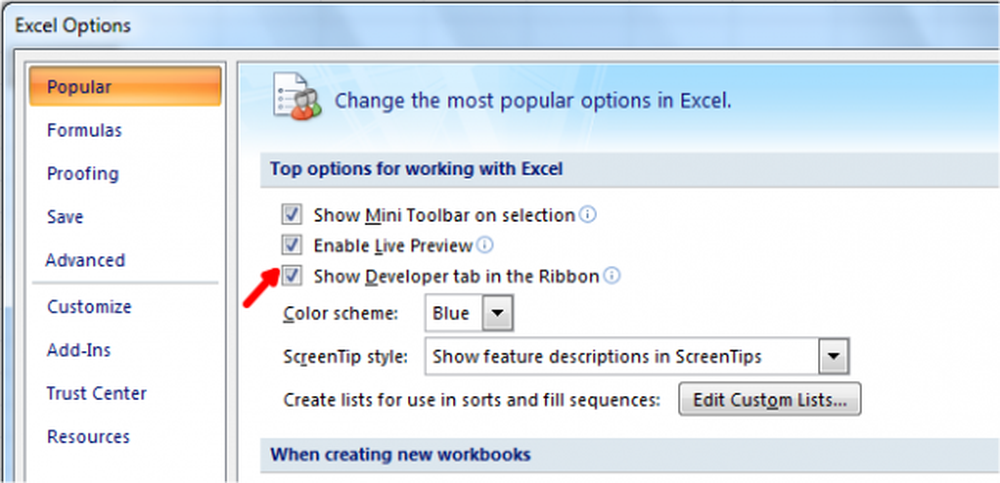
Tippen Sie zum Öffnen des Visual Basic-Editors auf die Registerkarte "Entwickler" und klicken Sie auf das Symbol "Visual Basic", um den Visual Basic-Editor zu starten.
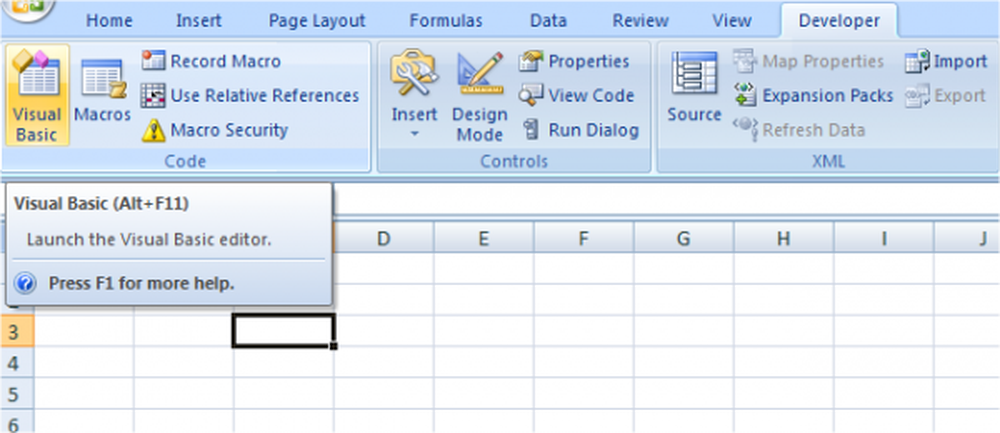
Sie können sogar die Tastenkombination verwenden. “Alt + F11”, Um den Visual Basic-Editor zu starten. Wenn Sie diese Tastenkombination verwenden, müssen Sie auch die Registerkarte Entwickler nicht aktivieren.
Nun ist alles zum Erstellen der benutzerdefinierten Excel-Funktion festgelegt. Klicken Sie mit der rechten Maustaste auf "Microsoft Excel Objects", klicken Sie auf "Einfügen" und klicken Sie dann auf "Modul"..
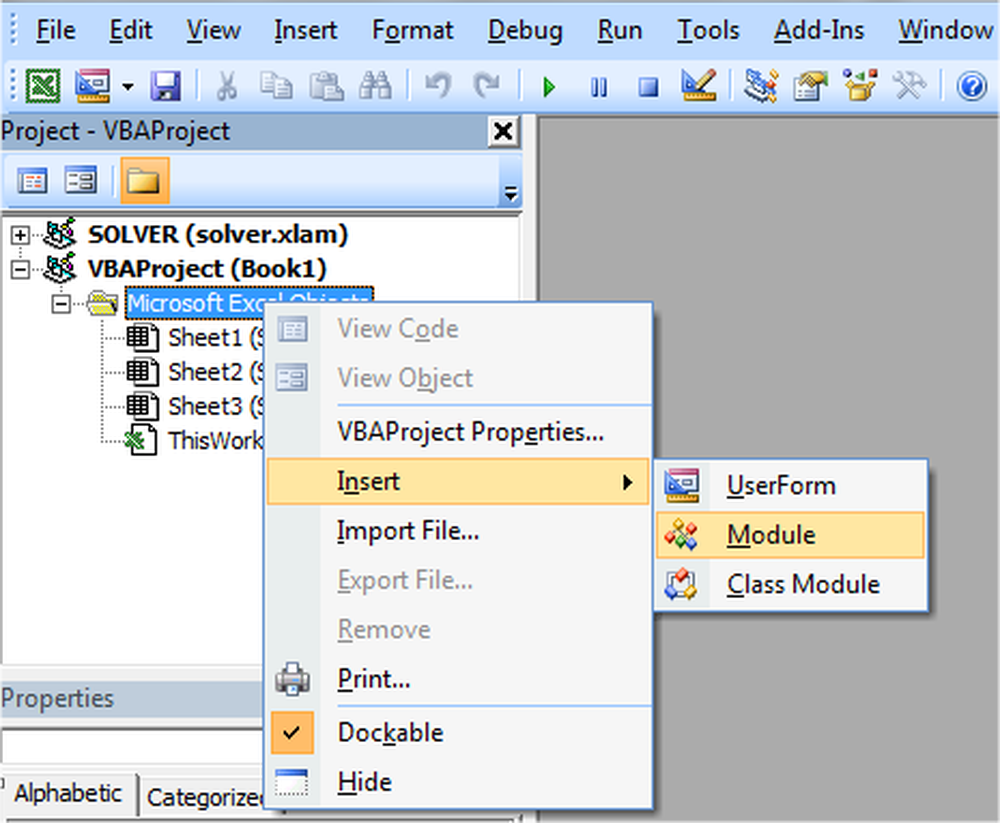
Es öffnet sich das schlichte Fenster, in das der Code geschrieben wird.
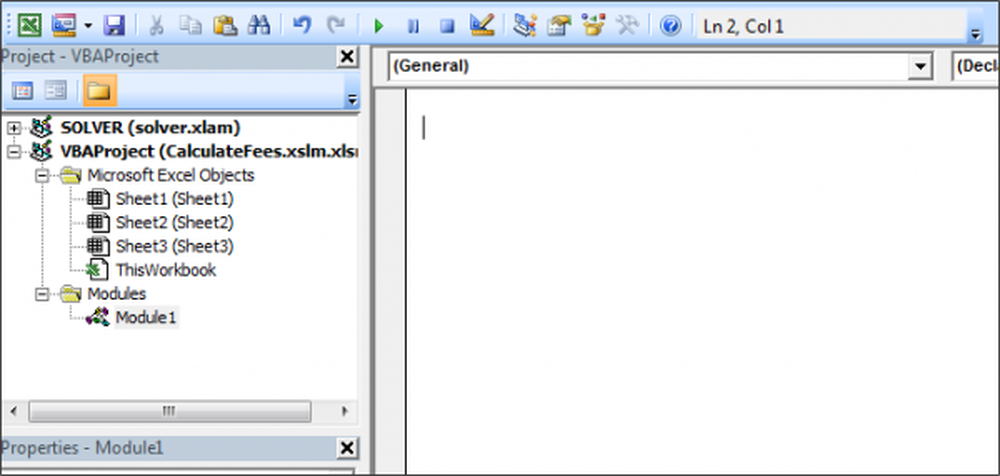
Funktion myFunction (Argumente) Rückgabetyp
myFunction = einige_berechnung
Funktion beenden
Es gibt keine 'Return'-Anweisung wie bei normalen Programmiersprachen.
Geben Sie Ihren Code in das eben geöffnete normale Fenster ein. Zum Beispiel werde ich eine Funktion "FeesCalculate" erstellen, die die "8%" des Werts berechnet, der der Funktion bereitgestellt wird. Ich habe den Rückgabetyp als „Double“ verwendet, da der Wert auch in Dezimalzahlen vorliegen kann. Sie sehen, dass mein Code der VBA-Syntax entspricht.
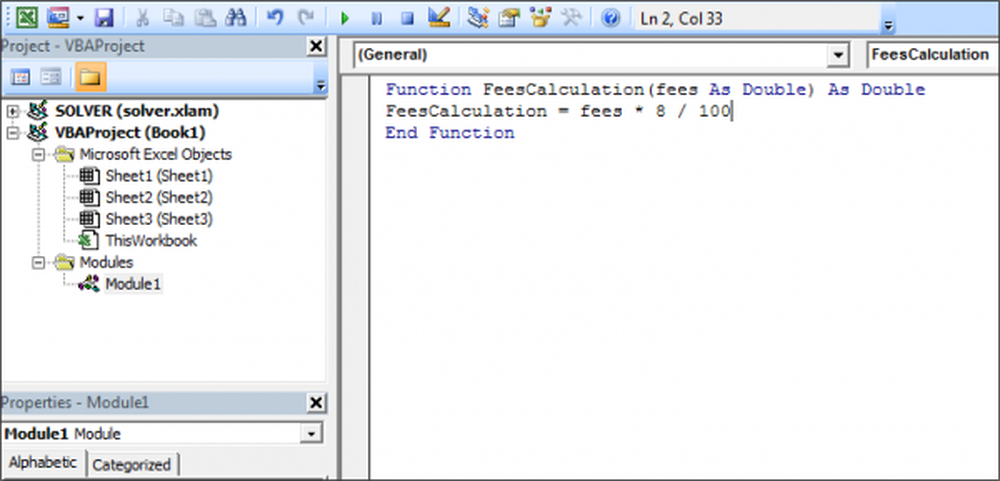
Jetzt ist es an der Zeit, die Excel-Arbeitsmappe zu speichern. Speichern Sie es mit der Erweiterung '.xslm', um Excel-Tabelle mit Makro zu verwenden. Wenn Sie es nicht mit dieser Erweiterung speichern, wird ein Fehler ausgegeben.
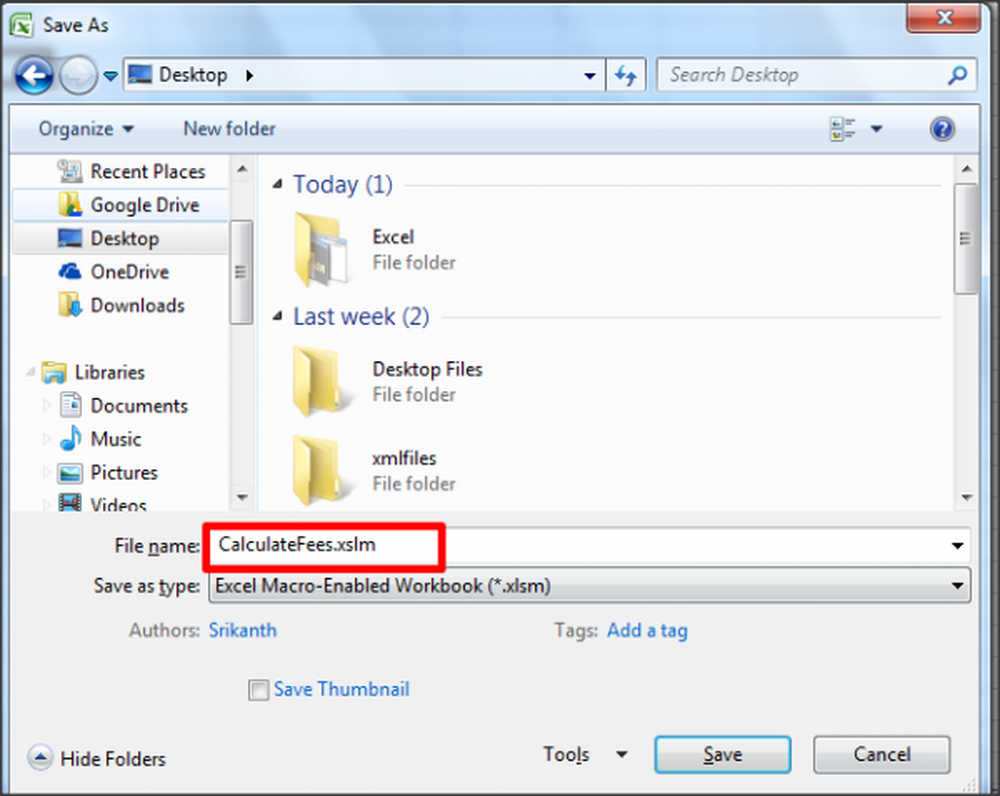
Das ist es!
Jetzt können Sie die benutzerdefinierte Funktion im Excel-Arbeitsblatt als normale Excel-Funktion mit "=" verwenden. Wenn Sie beginnen, "=" in die Zelle einzugeben, wird die erstellte Funktion zusammen mit anderen integrierten Funktionen angezeigt.
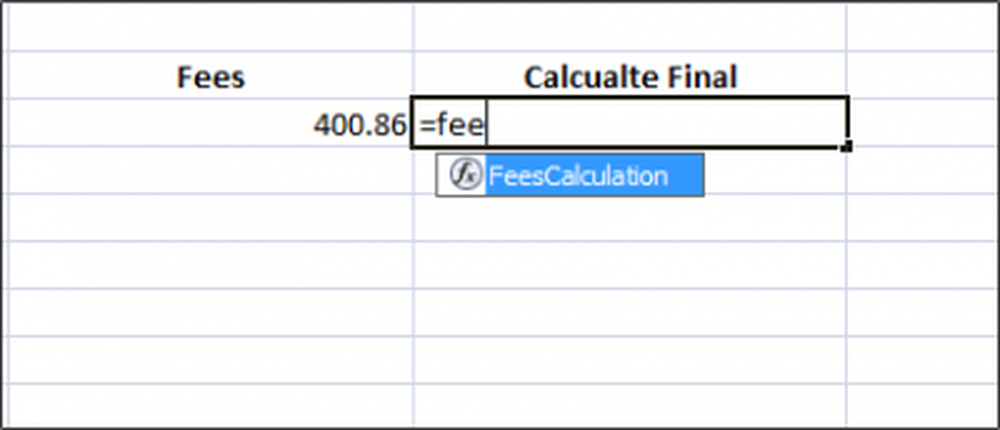
Sie können das Beispiel unten sehen:

Benutzerdefinierte Excel-Funktionen können die Umgebung von Microsoft Excel nicht ändern und unterliegen daher Einschränkungen.
Einschränkungen der benutzerdefinierten Excel-Funktionen
Benutzerdefinierte Excel-Funktionen können Folgendes nicht ausführen,
- Zellen in die Kalkulationstabelle einfügen, formatieren oder löschen.
- Ändern Sie dann den Wert einer anderen Zelle.
- Hinzufügen von Namen zur Arbeitsmappe.
- Umbenennen, Löschen, Verschieben oder Hinzufügen von Arbeitsblättern zur Arbeitsmappe.
Es gibt viele weitere Einschränkungen und einige davon sind erwähnt.
Dies sind die einfachen Schritte zum Erstellen benutzerdefinierter Excel-Funktionen.